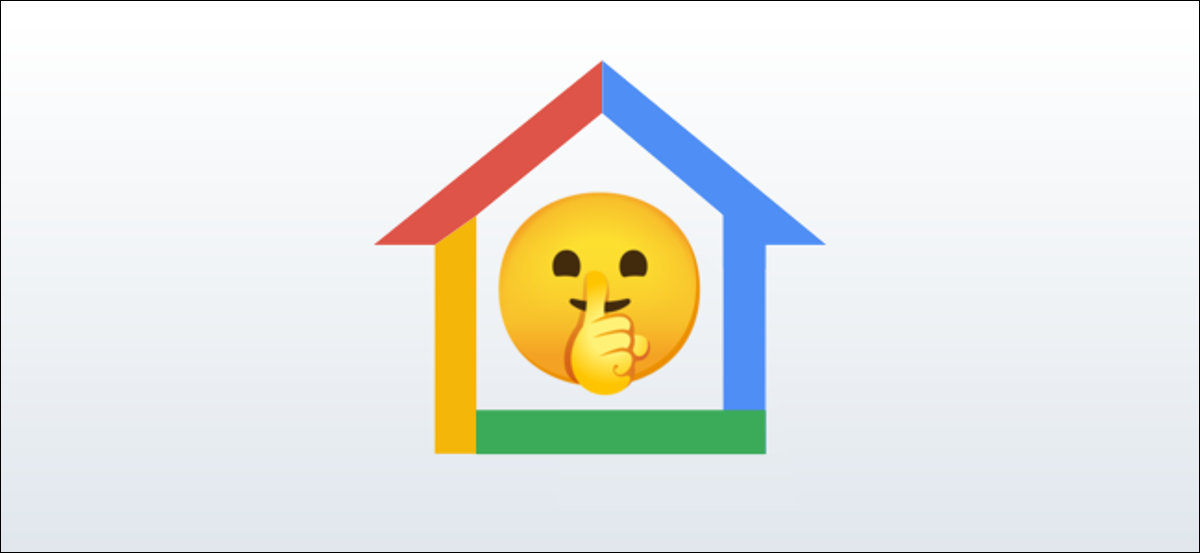
Diferentes situaciones requieren diferentes configuraciones de teléfono. Las notificaciones molestas pueden ser útiles en el trabajo, pero es factible que prefieras un ambiente más relajado en casa. Si tiene un dispositivo Android, puede automatizar el procedimiento de silenciar su teléfono.
Como muchas cosas que disponen que ver con Android, hay un par de formas diferentes de lograrlo. El Asistente de Google incluye un método que funcionará con cualquier dispositivo Android, pero los teléfonos Google Pixel además disponen un método más «integrado». Cubriremos ambos.
RELACIONADO: Cómo pausar las notificaciones en Android
Silencia tu teléfono en casa con las rutinas del Asistente de Google
Con una rutina del Asistente de Google, solo necesitará utilizar un comando de voz para poner su teléfono en silencio. Esto es útil si tiene un altavoz Google Nest, puesto que puede ingresar la dirección de su casa y simplemente decir, «OK Google, estoy en casa».
Para comenzar, inicie el Aplicación Asistente de Google en su dispositivo Android. Puede abrirlo tocando el ícono de su aplicación y después diciendo, «OK, Google», o puede deslizar el dedo desde la esquina inferior izquierda o derecha.

Ahora, toque el ícono Instantánea en la esquina inferior izquierda. La interfaz de usuario puede verse ligeramente distinto según su teléfono o tableta.
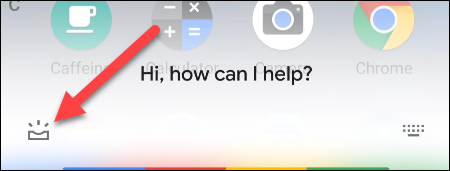
Selecciona el ícono de tu perfil en la esquina superior derecha para abrir el menú de Configuración del Asistente.
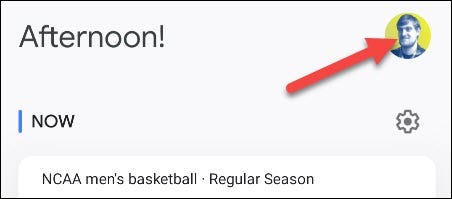
Desplácese por la lista de configuraciones y elija «Rutinas».

Habrá una rutina titulada «Estoy en casa». Este es el que queremos personalizar. Cabe señalar que esto es no la rutina de automatización «Hogar y Ausente» de Google Home.
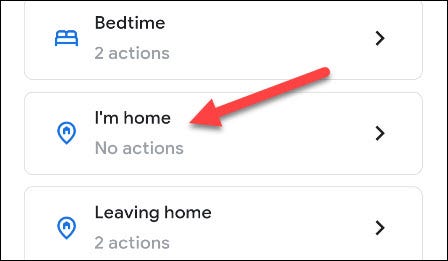
De forma predeterminada, los comandos de voz para iniciar la rutina son «Estoy en casa» y «Estoy de vuelta». Puede tocar los comandos si desea agregar su propia frase personalizada.
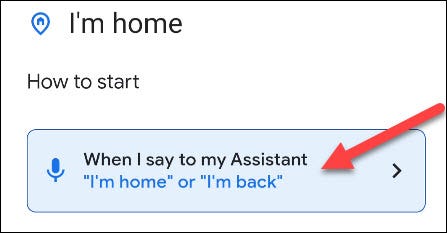
Para hacer que la rutina silencie su teléfono, toque «Agregar acción».
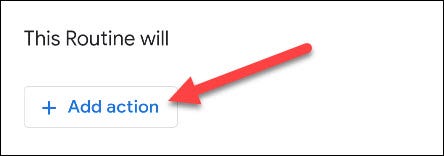
Seleccione la categoría «Ajustar la configuración del teléfono».
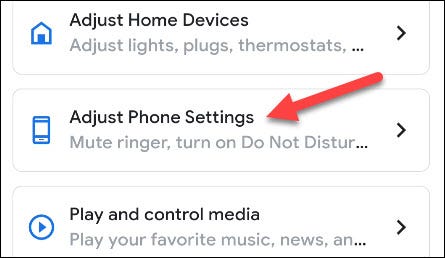
Marca la casilla «Determinar el volumen del teléfono en cero». Esto silenciará el timbre y los sonidos de notificación del dispositivo.
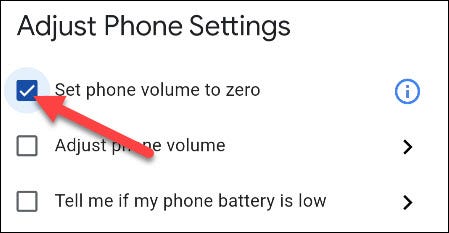
Alternativamente, si ha configurado el modo «No molestar» en su dispositivo, puede activarlo en su lugar.
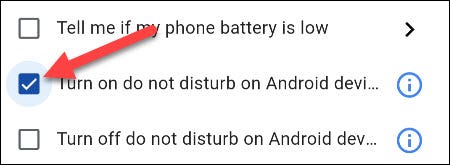
RELACIONADO: Cómo configurar No molestar en teléfonos Google Pixel
Toque «Listo» cuando haya realizado la selección.
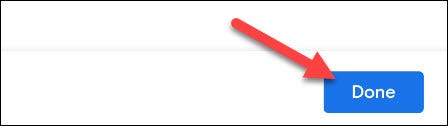
Ahora está de vuelta en la pantalla de rutina. Si todo se ve bien, presione «Guardar» para finalizar la rutina.
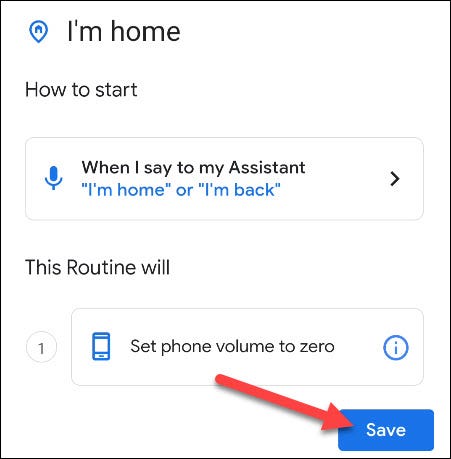
¡La rutina ya está lista para usarse! Simplemente diga el comando de voz inicial y su teléfono se pondrá en silencio / en modo No molestar.
Silencia tu teléfono en casa con las «reglas» de Pixel
Si tiene un teléfono Google Pixel, puede utilizar una función incorporada llamada «Reglas» para automatizar este procedimiento. Su teléfono se silenciará cuando ingrese a una ubicación determinada o se conecte a una red Wi-Fi específica.
Primero, deslice el dedo hacia abajo desde la parte de arriba de la pantalla dos veces y toque el ícono de ajustes para abrir el menú Configuración.
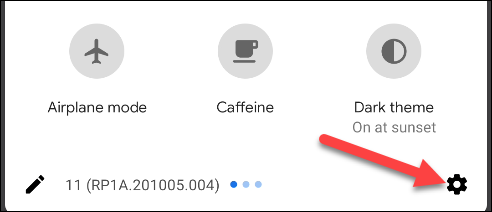
Desplácese hacia abajo y seleccione «Sistema».
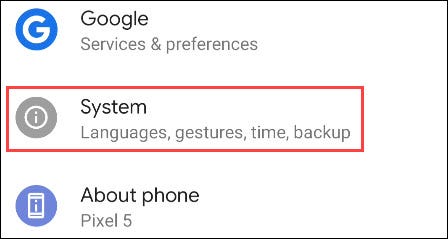
Expande la sección «Avanzado» y toca «Reglas».
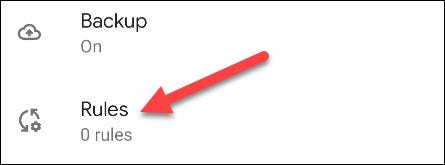
Primero, seleccione «Agregar regla» para comenzar.
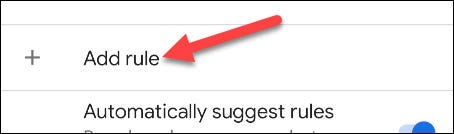
En la parte de arriba, toca «Agregar red o ubicación Wi-Fi».
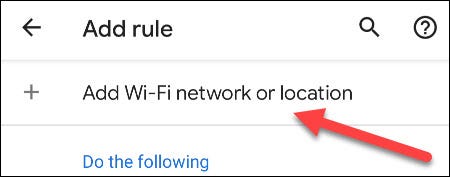
Decide si deseas que el activador sea una «Red Wi-Fi» o una «Ubicación».
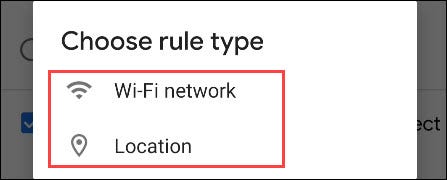
Elija la red Wi-Fi de su hogar o ingrese la dirección de su hogar. Sugerimos usar la opción de red Wi-Fi.
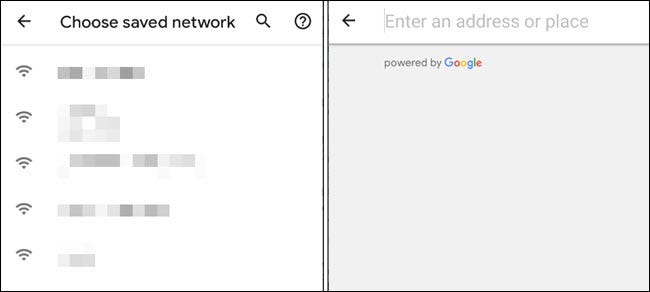
A continuación, seleccione «Determinar teléfono en silencio» (o «Activar No molestar» si lo tiene configurado).
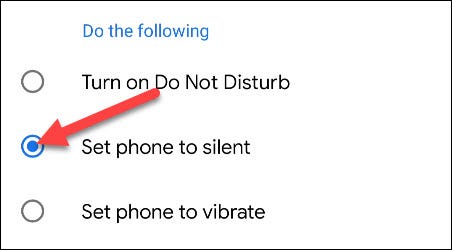
Toque «Agregar» en la parte inferior de la pantalla cuando haya terminado.
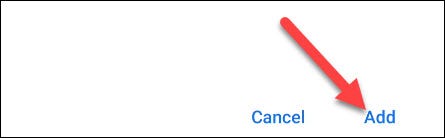
Lo último que querrá hacer es permitir que la función se ejecute en segundo plano. Esto asegura que se ejecute a tiempo. Toque «Siguiente» para continuar.
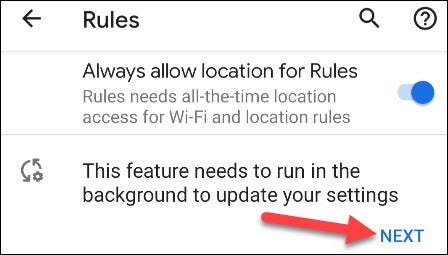
Seleccione «Permitir» en el mensaje emergente para permitir que el servicio siempre se ejecute en segundo plano.
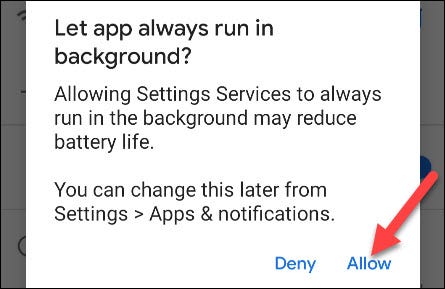
¡Eso es todo! Cuando se conecta a la red o ingresa a la ubicación de casa especificada, su teléfono se silenciará o se pondrá en modo No molestar. Disfrute de su velada en paz.






